[无线路由器] 如何设置服务器中心- 网上邻居共享(Samba)
注意: 如果您的电脑操作系统版本是 windows 10, 请在 windows 10 中手动启用 SMBv1。
[网络邻居共享 (Samba)] 如何在Windows 10系统联机至支持SMBv1通信协议的网络设备?
请参考以下微软支持网站文章:
如何在 Windows 中检测、启用和禁用 SMBv1、SMBv2 和 SMBv3 | Microsoft Learn
步骤1. 电脑通过有线或无线连接路由器网络,开启浏览器,输入您的路由器LAN IP地址或路由器网址 http://www.asusrouter.com 进入路由器登录页面。

注意:若您不知道如何进入路由器管理页面,可参考:[无线路由器] 如何进入无线路由器管理页面?
步骤2. 输入您的华硕路由器账号和密码后,点击[登录]

注意:若您忘记您设置的账号密码,需要将路由器恢复为出厂默认状态后再重新设置密码
关于如何将路由器恢复为出厂默认状态,请参考:如何将华硕路由器恢复至原厂设置?
步骤3. 点击 [USB 相关应用] > [服务器中心]
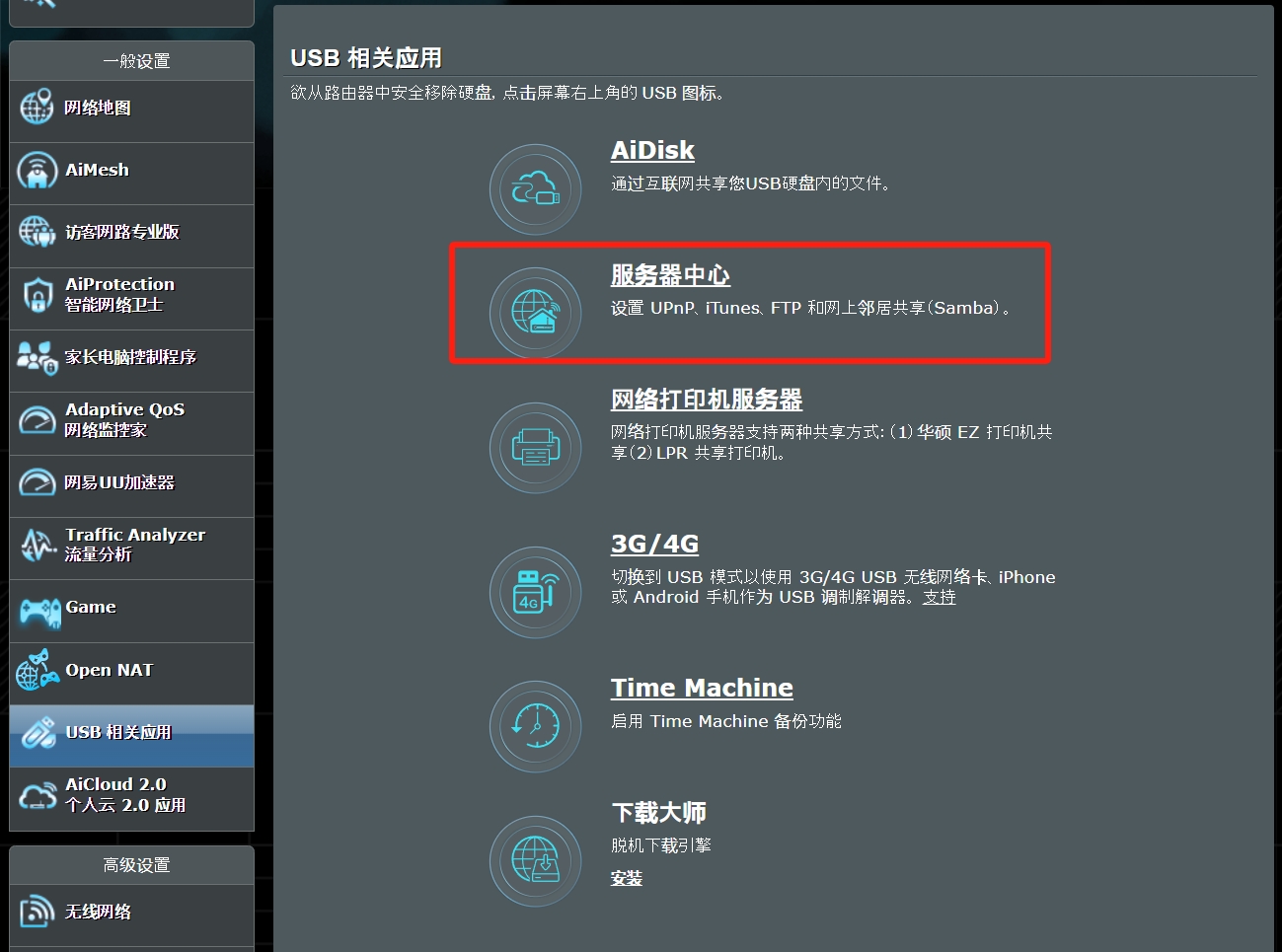
步骤4. 进入[网络共享(Samba)/ 云端硬盘] > 启用网上邻居共享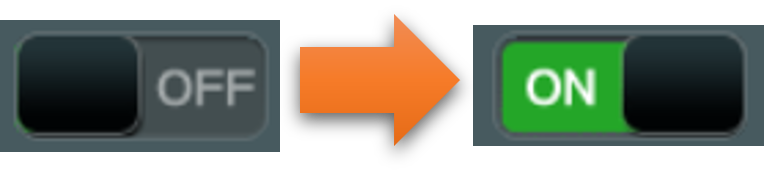
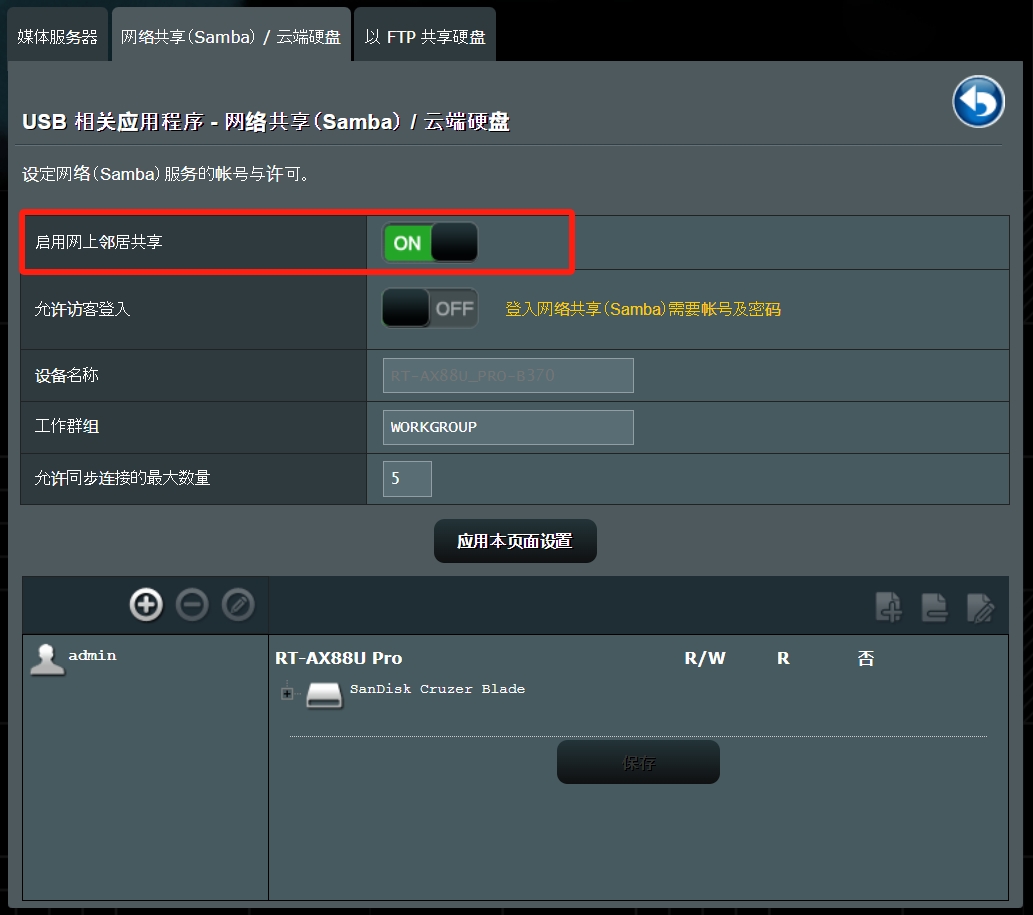
步骤5. 在[允许访客登入]设置在登录时是否需要输入账号密码。
选择[OFF(关闭)]: 在登录时需要输入账号密码。
选择[ON(启用)]: 通过局域网进入您的网上邻居(Samba)时不需要输入账号密码。
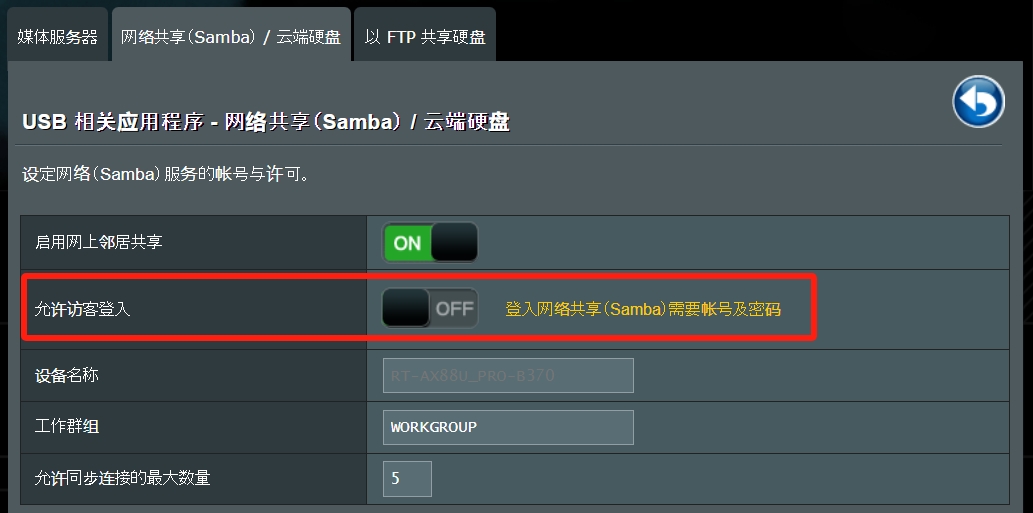
步骤6. [设备名称]和[工作群组]已有默认名称,您也可以自定义名称。
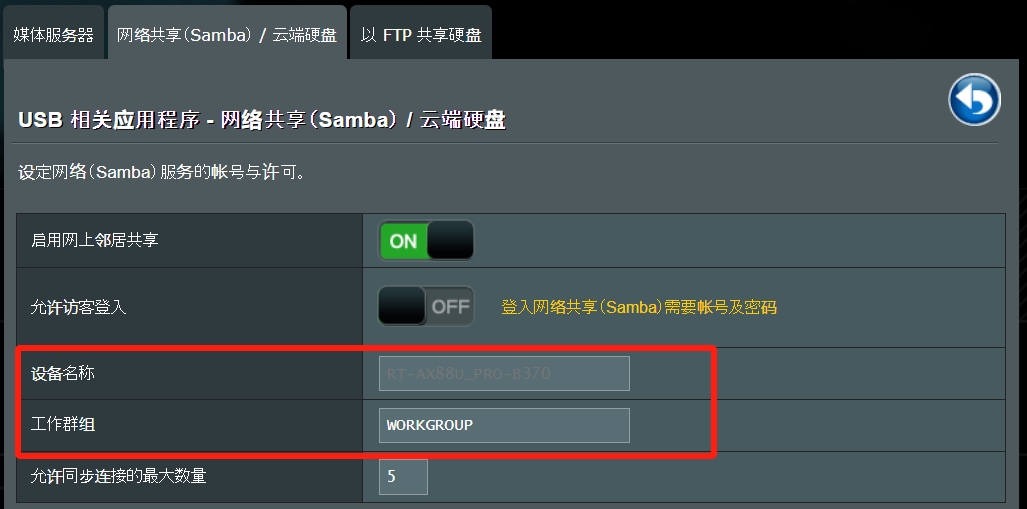
步骤7. [允许同步连接的最大数量]默认为5,最大为9
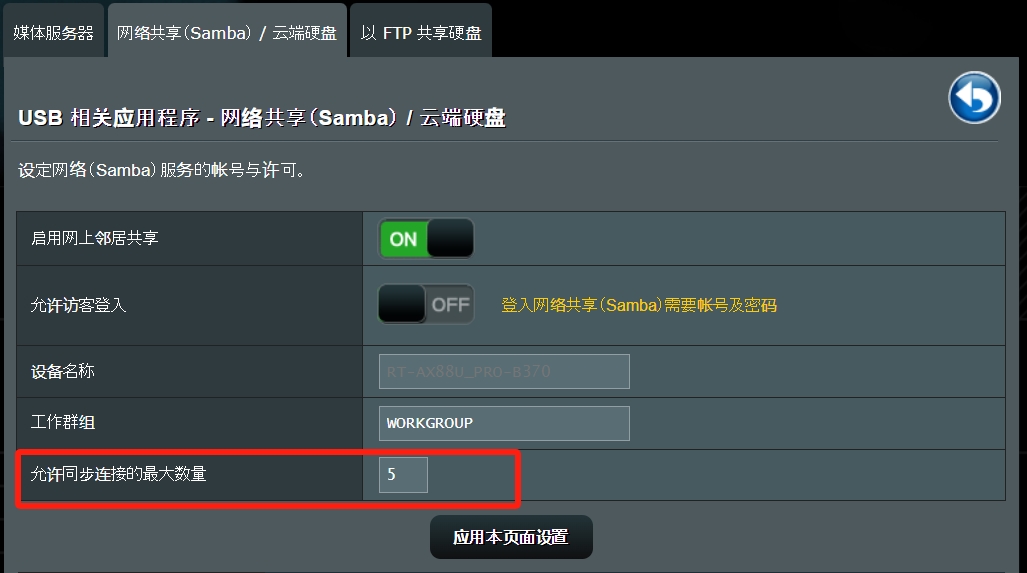
步骤8. 设置完成后,点击[应用本页面设置]保存变更。
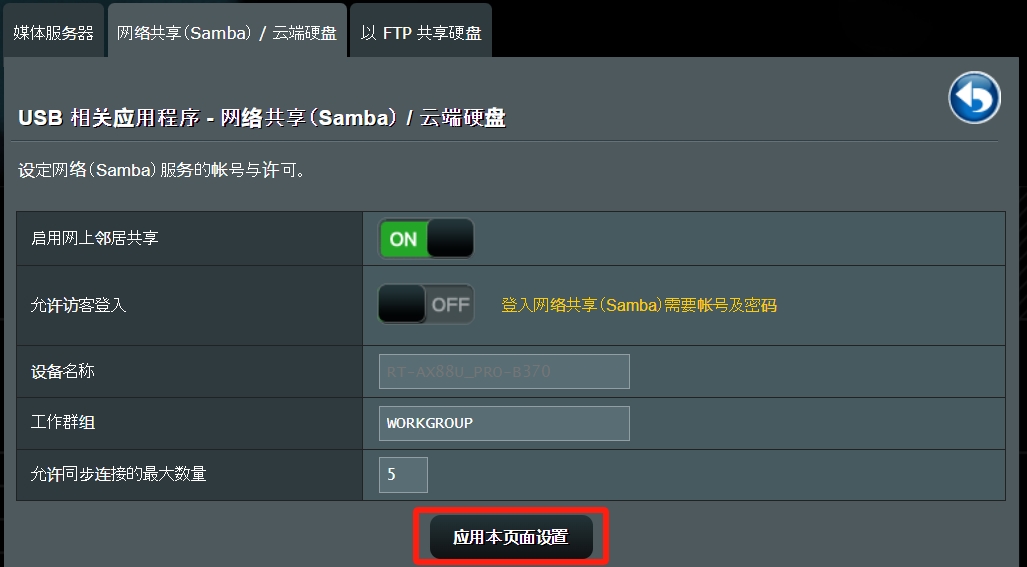
步骤9. 设置网上邻居帐密
您可以使用默认的路由器账号或点击[+]新增账号。(网上邻居共享 (Samba) 和 FTP 具有相同的权限,最多使用 6 组账户)
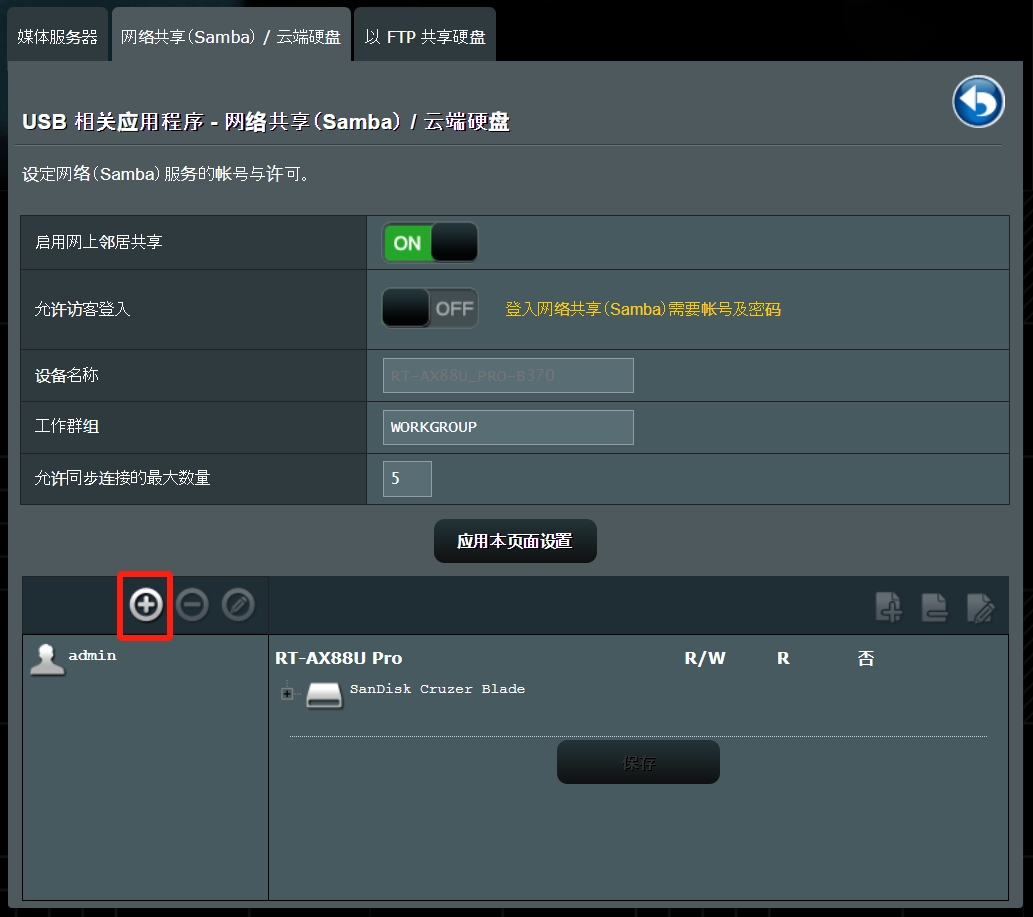
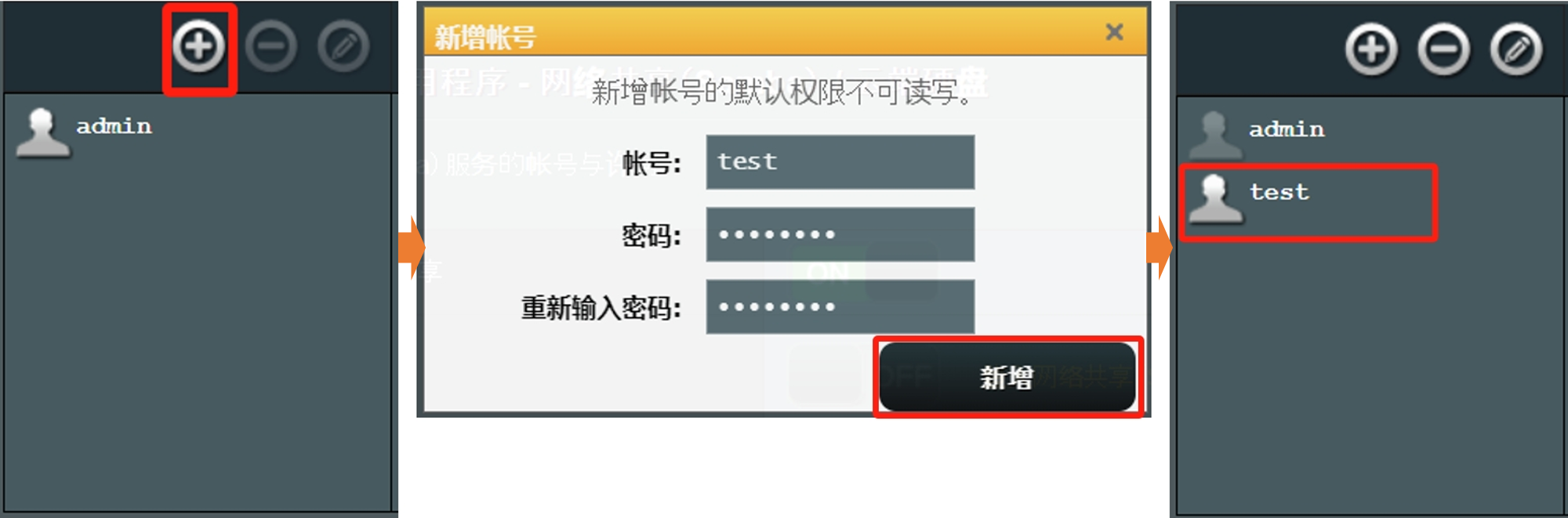
步骤10. 在这里可以新增和设置文件夹权限
(1) 点击[+]可以在U盘或移动伊宁盘中新建文件夹。
(2) 设置文件夹的访问权限
(3) 点击[保存]
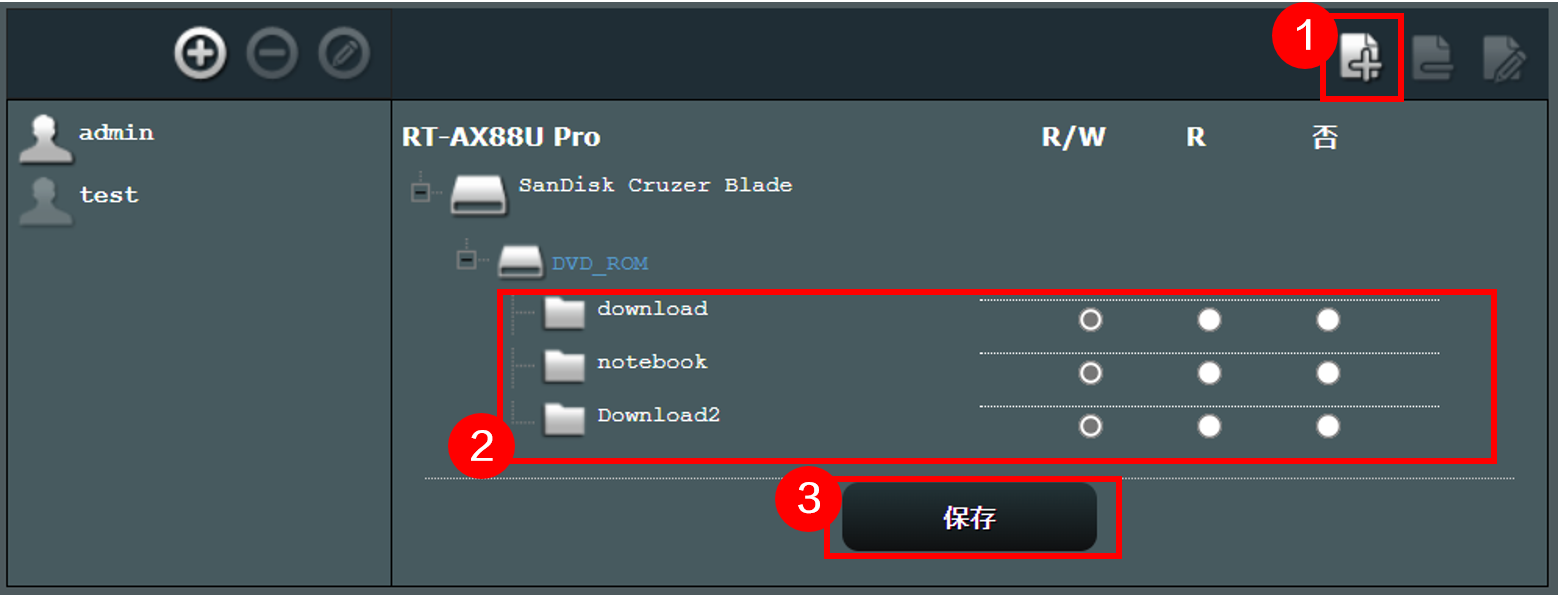
完成以上设置后,可以在您的电脑中使用
下图以Windows 11电脑为例
开启一个新文件夹,点击[网络] > 您的路由器名称,输入用户名称与密码即可进入路由器文件夹。
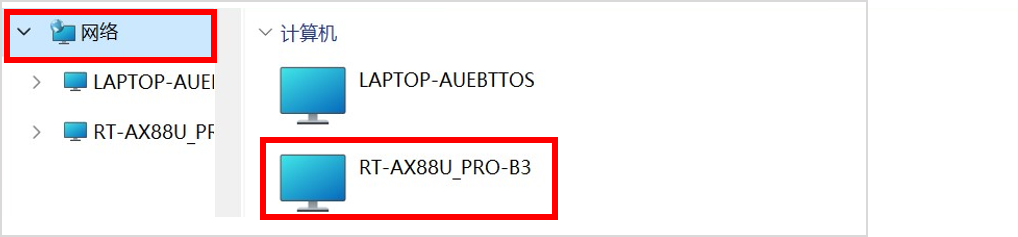
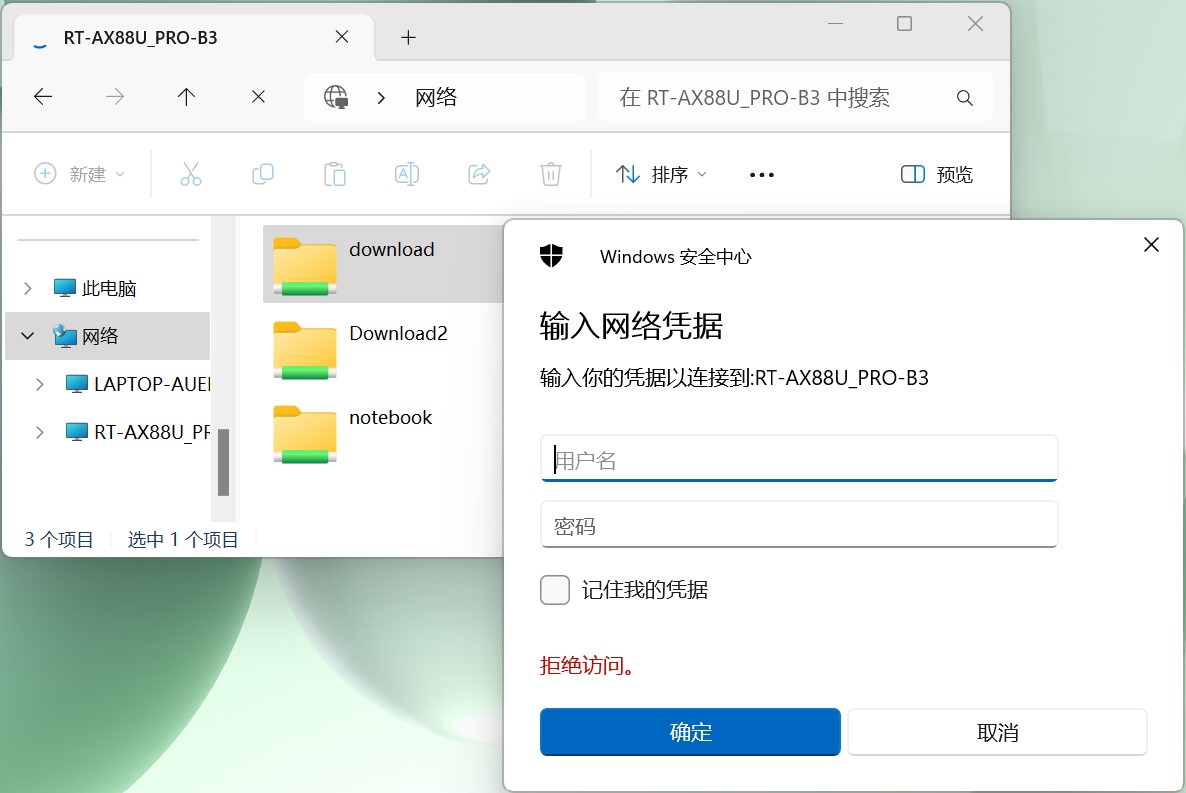
常见问题
Q1. 哪种文件格式可以同时在 Windows 和 Mac OS 使用?
A1. FAT32 适用于 Windows 和 Mac OS。
如何获得(Utility / Firmware)?
您可以在华硕下载中心获得最新的软件、手册、驱动程序和固件
如果您需要有关华硕下载中心的更多信息,请参考此链接